19. April 2012
TotalFinder – der Finder wie er sein soll

Als Windows-Umsteiger geht man mit dem nativen Finder konform. Zu schön ist das ganze Mac Universum, als das man die Apfelbrille absetzt und sich mit den negativen Aspekten auseinandersetzt. Ist die Honeymoon-Zeit aber vorbei und geht es wirklich ans produktive Arbeiten, fallen nach und nach immer mehr Faktoren auf, die einfach stören.
Was ist falsch am nativen Finder?
Das ständig notwendige Öffnen neuer Fenster erinnerte mich stets an die Zeit, in der ich mit dem Internet Explorer unterwegs war. Vor dem Firefox gab es kein Tabbed Browsing, so dass dieser Vorgang normal war: neue Seite öffnen bedeutete neues Fenster öffnen. Im Finder ist es genauso – zeitgemäß ist das aber nicht.
Wirkliches Ausschneiden von Dateien, wie man es vielleicht von Windows kennt, gibt es ebenfalls nicht. Zwar hat Apple in Lion ein gleichartiges Konzept implementiert, mich stellt es jedoch nicht komplett zufrieden.
Hin und wieder wird argumentiert, dass das Ausschneiden und anschließende Einfügen von Dateien (Cut & Paste) ein Windows-Konzept und daher eine Implementierung im Apple Betriebssystem nicht notwendig sei. Doch warum es nicht adaptieren, wenn die Benutzer es wollen?
Ähnliches trifft auch auf die Unterscheidung von Ordnern und anderen Dateien bei der Listenansicht zu. Im Windows-Explorer werden immer zuerst alle Ordner von A bis Z aufgelistet, erst danach die Dateien. Auch heute finde ich noch, dass diese Art der Anzeige die Übersicht erleichtert und die Navigation im Dateisystem effizienter macht. Nicht ohne Grund bietet sogar der FTP-Client Transmit diese Möglichkeit der Sortierung an. Da es aber ein Windows-Konzept ist, wird es dem Mac wohl immer fehlen – obwohl es vielen Nutzern danach dürstet.
Ich hoffe du erkennst, was mir alles am Finder nicht gefällt. Darum bin ich vor ca. einem Jahr auf Path Finder umgestiegen. Jedoch ist mir immer und immer wieder TotalFinder vor die Nase gekommen, begleitet von begeisterten Benutzern. Daraufhin habe ich beschlossen dem Ganzen mal eine Chance zu geben und hier ist mein Review dazu.
Tabs – endlich
Wenn man TotalFinder zum ersten Mal startet, blickt man auf das Interface. Was fällt auf? Nichts. Warum? Es ist quasi identisch zum nativen Finder. Der einzige Unterschied besteht in der Tableiste am oberen Rand. Ansonsten ist TotalFinder nichts anderes als eine Erweiterung des nativen Finders. Und wer Path Finder mal probiert hat, weiß, dass das kein negativer Aspekt ist.
Ein paar Worte zu der Navigation zwischen offenen Fenstern über Tabs. Kurz: ich liebe es. Geht flott von der Hand und verhält sich so, wie man es erwarten würde. Tabs lassen sich anfassen und verschieben. Das Aussehen erinnert an die Tabs aus Googles Browser Chrome. Nice.
Du Möchtest die Shortcuts für das Wechseln der Tabs anpassen? Kein Problem, der Entwickler hat dazu hier im Abschnitt Remapping Shortcuts einen entsprechenden Hinweis parat.
Dual Mode
Ebenfalls brauchbar ist ein Feature namens Dual Mode. Dahinter versteckt sich die Möglichkeit 2 Fenster bzw. Tabs nebeneinander anzeigen zu lassen. Gut zum Vergleichen zweier Ordner oder für das schnelle Verschieben von Dateien. Die entsprechende Ansicht lässt sich über Darstellung → Dual-Modus an-/ausschalten (immer diese Übersetzungsmanie) aufrufen. Alternativ tut es der Shortcut ⌘U.
Die angezeigten Tabs werden dabei optisch zusammengeklebt. Außerdem wird die Seitenleiste des rechten Tabs auf die rechte Seite verschoben. Die Trennungslinie zwischen den Tabs wirkt also wie ein Spiegel.
Das schnelle Wechseln zwischen den beiden Tabs geschieht über ⌥⇥ (Tabulator-Taste).
Ausschneiden, Ordner am Anfang und unsichtbare Dateien anzeigen
TotalFinder unterstützt Cut & Paste so, wie man es erwartet. ⌘X zum Ausschneiden, ⌘V zum Einfügen. Ermöglicht ein wesentlich effizienteres Arbeiten als im nativen Finder.
Außerdem lassen sich – wie eingangs bereits angesprochen – Ordner vor den eigentlichen Dateien anzeigen. Dieses Verhalten kann in den Einstellungen verändert werden.
Ebenfalls ein nützliches und von mir oft benötigtes Feature: unsichtbare Dateien anzeigen. Der entsprechende Shortcut für das Anzeigen lässt sich ebenfalls im abgebildeten Einstellungsscreen ändern.
An den eigenen Worflow anpassbar
Auch die anderen Optionen in den erweiterten Einstellungen sind einen Blick wert. Neben den individualisierbaren Shortcuts gibt es die Möglichkeit bei Klick auf den grünen Button am oberen linken Rand immer das Fenster zu maximieren. Ein Workaround dazu, der nicht nur für TotalFinder-Fenster sondern global gilt, hatte ich bereits beschrieben.
Wenn du ein Netbook mit geringer Auflösung verwendest, wirst du dich außerdem vielleicht über die gefühlten 2 Pixel freuen, die das Verkleinern der Tableiste bringt 😉
Was bei mir ebenfalls hin und wieder mal vorkommt: ich muss den Pfad einer Datei kopieren. Dazu könnte ich das Informationspanel für eine Datei öffnen. Einfacher ist aber ein Eintrag im Kontextmenü. TotalFinder kann es. Brauchbar.
Die Schattenseiten von TotalFinder
Nun zu den Sachen, die mir an TotalFinder nicht so gefallen. Es gibt ein großes Manko, ein Mittleres und 2 Korinthenkackereien.
Korinthenkackerei #1: Visor
Visor ist eine auf der Homepage als Key-Feature präsentierte Möglichkeit, ständig auf ein Finder-Fenster zuzugreifen. Beschrieben wird es wie folgt:
Visor is a system-wide TotalFinder window displayed at the bottom of the screen. The idea is to have one dedicated TotalFinder instance always ready just one key press away. This functionality is inspired by Terminal.app’s Visor.
This feature is disabled by default. It is meant to be enabled by advanced users who want to adopt a Visor-based workflow. It works best when you have the auto-hiding Dock panel enabled.
Ich habe von Anfang nicht verstanden wozu es gut sein soll und verwende es dementsprechend nicht.
Korinthenkackerei #2: Inkosistenz bei der Shortcut-Zuweisung
Viele Shortcuts sind – wie bereits mehrfach angedeutet – über die Einstellungen konfigurierbar. Daumen hoch dafür. Warum allerdings die essentielle Funktion des Tabwechsels dort nicht aufzufinden ist, erschließt sich mir nicht. Absolut nicht.
Mittleres Manko: Items aus Seitenleiste ziehen? Nicht mit TotalFinder!
Warum auch immer lässt sich ein Ordner, der einmal in die Seitenleiste geschoben wurde, nicht durch einfaches Wegziehen wieder entfernen. Im nativen Finder erscheint dann immer so eine lustige Wolke, die das Entfernen aus der Seitenleiste signalisiert. Warum diese Funktionalität in TotalFinder nicht gegeben ist? Kein Plan.
Finde ich persönlich ziemlich uncool, weil ich als bekennender Mausumgeher vom wesentlich uneleganteren Workaround – Löschen über das Kontextmenü, d.h. Rechtsklick – Ausschlag kriege.
Großes Manko: Performance
Vorneweg: es stört nicht wirklich. Wenn du wie ich aber von Path Finder kommst, wird es dir auffallen. Das Öffnen von Tabs (als Beispiel) dauert wesentlich länger. Die Vermutung liegt nahe, dass es sich hierbei um Nebenwirkungen des Aufsetzens auf dem nativen Finder handelt. In meiner Fantasie spielt sich das so ab:
- Der Benutzer ist ein cooler Shortcut-Mensch und teilt TotalFinder via ⌘T mit: “öffne mir bitte einen neuen Tab“.
- TotalFinder öffnet ein natives Finder-Fenster.
- TotalFinder muss das Fensteröffnen abfangen und einen neuen Tab draus machen.
Ist stark vereinfacht und entspricht vielleicht nicht einmal der Wahrheit, allerdings kann ich mir diese leichte Verzögerung nicht anders erklären.
Auch beim Öffnen einer Datei über die Leertaste (QuickLook) wirkt die Animation teilweise unflüssig (Chemie-Fans überlesen dieses Wort bitte!). Woran das allerdings liegt, kann sich auch meine alles in ein Schema drängen wollende Fantasie nicht herleiten.
Fazit
TotalFinder ist toll. Ich bin komplett vom Path Finder geswitched und bereue es im Großen und Ganzen nicht. Es gibt zwar Momente, wo mir der (scheinbare) Performance-Hunger des TotalFinder etwas gegen den Strich geht, doch diese sind angenehm selten. Die Features an sich sind keine Weltneuheit. Das Hauptargument gegen Path Finder ist für mich aber der Erweiterungscharakter. Ich habe keine eigenständige App, bei der ich 17 Stunden lang Einstellungen tweaken muss, damit sie den nativen Finder ersetzt. Meine Zehennägel rollen sich hoch, wenn ich da an das Desktop-Verhalten des Path Finders denke.
Ich kann dir TotalFinder nur ans Herz legen, die knapp 15 Ocken sind gut investiert. Demnächst werde ich mich der Gerechtigkeit halber aber auch noch dem Path Finder dediziert widmen, zumal recht frisch Version 6 auf den Markt geschmissen wurde.
Was sagt ihr? TotalFinder, Path Finder oder der ganz normale Finder?
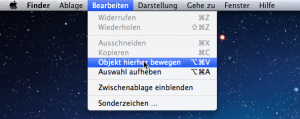
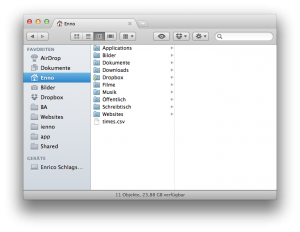

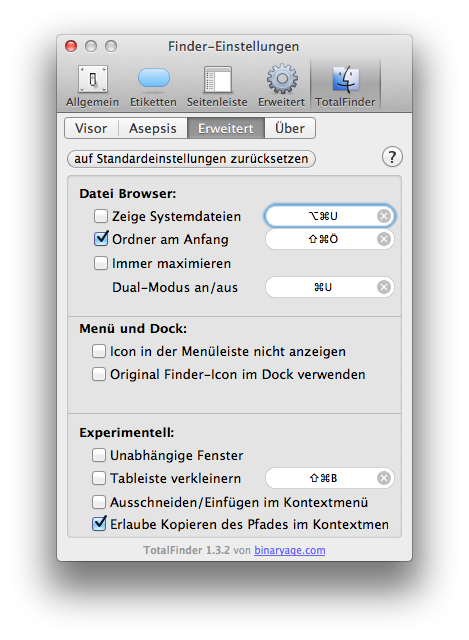
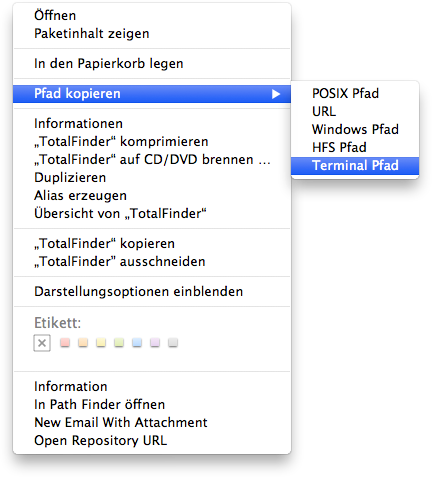
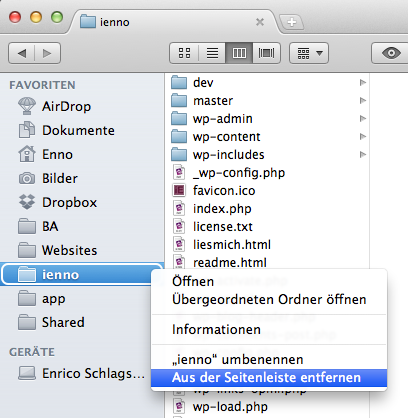
Dir gefällt, was du liest?
Sehr schön ;) Erzähl es doch weiter!